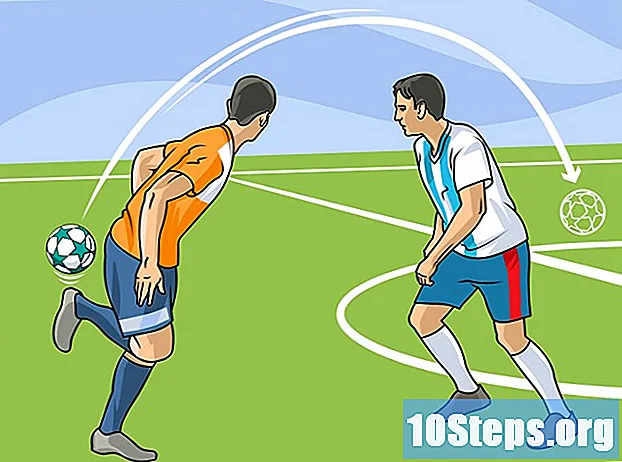İçerik
- aşamaları
- Yöntem 1 Bir bilgisayar kullanın
- Yöntem 2 Bir iPhone, iPad veya iPod Touch Kullanma
- Yöntem 3 Kredi kartı olmadan bir Apple kimliği oluşturma
Apple, iTunes’a özgü hesapları kullanmayı bıraktı ve şimdi tüm Apple hizmetlerinin kullanımı bir Apple kimliğine sahip olmayı gerektiriyor. Apple kimliği oluşturma işlemi, bir iTunes hesabı oluşturan ilk işlemle aynıdır, yalnızca adı değişmiştir. Bir bilgisayarda veya cep telefonunuzda nasıl Apple kimliği oluşturacağınızı öğrenmek için okumaya devam edin.
aşamaları
Yöntem 1 Bir bilgisayar kullanın
-

İTunes'u açın. Doğrudan iTunes uygulamasından bir Apple kimliği oluşturabilirsiniz. Apple artık iTunes'a özel hesap kullanmamaktadır, bu nedenle tüm Apple cihazlarınızla uyumlu bir Apple Kimliği oluşturmanız gerekir. -

Mağaza menüsünü tıklayın. Menüden "Bir Apple Kimliği Oluştur" u seçin. Devam etmeden önce kullanım şartlarını okumanız ve kabul etmeniz gerekecektir. -

Formu çevrimiçi olarak doldurun. Kullanım şartlarını kabul ettikten sonra, hesap bilgilerinizi girmeniz için bir forma yönlendirileceksiniz. Bu bir e-posta adresi, şifre, güvenlik sorusu ve doğum tarihinizi içerir.- Apple’dan bülten almak istemiyorsanız, formun altındaki kutuların işaretini kaldırın.
- Girdiğiniz e-posta adresinin geçerli olup olmadığını kontrol edin, aksi takdirde hesabınızı etkinleştiremezsiniz.
-

Ödeme bilgilerinizi girin. İTunes'da alışveriş yapmak istiyorsanız geçerli bir kredi kartı girmeniz gerekir. Bir kredi kartını hesabınızla ilişkilendirmek istemeseniz bile geçerli ödeme bilgileri vermeniz gerekecektir. Kredi kartı bilgilerinizi daha sonra silebilir veya bu makalede açıklanan son yöntemi kullanabilirsiniz. -

Hesabınızı kontrol edin. Formu doldurduktan sonra, Apple size verdiğiniz e-posta adresine bir doğrulama e-postası gönderir. Bu, hesabınızı etkinleştirmenizi sağlayacak bir "Şimdi Kontrol Et" bağlantısını içerir. Bu e-postanın gönderilmesi birkaç dakika sürebilir.- Bağlantıya tıkladığınızda açılan doğrulama sayfasında e-posta adresinizi ve daha önce seçtiğiniz şifreyi girmeniz gerekir. E-posta adresiniz yeni Apple Kimliğinizdir ve her giriş yaptığınızda girmeniz gerekir.
Yöntem 2 Bir iPhone, iPad veya iPod Touch Kullanma
-

Ayarlar uygulamasını açın. Bu genellikle ana ekranınızdadır. Aşağı kaydırın ve "iTunes & App Stores" seçeneğine dokunun. -

Bağlantınızın kesildiğini kontrol edin. Mevcut bir Apple kimliği ile zaten giriş yaptıysanız, yenisini oluşturabilmek için önce oturumu kapatmanız gerekir. Bunu yapmak için, Apple Kimliğinize ve ardından "Oturumu kapat" a dokunun. -

"Yeni bir Apple kimliği oluştur" üzerine dokunun. Bu hesap oluşturma işlemini başlatacak. -

Ülkenizi seçiniz İşleme başlamadan önce hesabınızı kullanacağınız ülkeye girmelisiniz. Çok seyahat ediyorsanız, ikamet ettiğiniz ülkeyi seçin. Devam etmeden önce kullanım şartlarını okumanız ve kabul etmeniz gerekecektir. -

Online hesap oluşturma formunu doldurun. Geçerli bir e-posta adresi, şifre, güvenlik sorusu ve doğum tarihi girmeniz gerekir. -

Ödeme bilgilerinizi girin. İTunes'da alışveriş yapmak istiyorsanız geçerli bir kredi kartı girmeniz gerekir. Bir kredi kartını hesabınızla ilişkilendirmek istemeseniz bile geçerli ödeme bilgileri vermeniz gerekecektir. Kredi kartı bilgilerinizi daha sonra silebilir veya bu makalede verilen son yöntemi kullanabilirsiniz. -

Hesabınızı kontrol edin. Formu doldurduktan sonra, Apple verdiğiniz e-posta adresine bir doğrulama e-postası gönderir. Bu, hesabınızı etkinleştirecek bir "Şimdi Kontrol Et" bağlantısını içerecektir. Bu e-postanın gönderilmesi birkaç dakika sürebilir.- Bağlantıya tıkladığınızda açılan doğrulama sayfasında, daha önce seçtiğiniz e-posta adresini ve şifreyi girmeniz gerekecektir. E-posta adresiniz yeni Apple Kimliğinizdir ve her giriş yaptığınızda girmeniz gerekir.
Yöntem 3 Kredi kartı olmadan bir Apple kimliği oluşturma
-

Bilgisayarınızdaki veya mobil cihazınızdaki Apple Store'u açın. Kredi kartı kullanmadan hesap oluşturmadan önce ücretsiz bir uygulama indirmeniz ve yüklemeniz gerekir. -

Ücretsiz bir uygulama bulun. Ücretsiz olduğu sürece herhangi bir uygulamayı seçebilirsiniz. Yaptığınız sürece, kullanacağınız bir uygulamayı bulmaya çalışın. Bir tane bulamazsanız, rastgele bir tane seçin ve yalnızca daha sonra silmeniz gerekir. -

Uygulamayı yükle. Apple Store sayfasının üstündeki "Ücretsiz" düğmesine dokunun, sizden Apple ID'nizle oturum açmanız istenecektir. -

"Bir Apple Kimliği Oluştur" u tıklayın. Hesabınıza giriş yapmanız istendiğinde, yeni bir hesap oluşturmayı seçin. Bu hesap oluşturma işlemini başlatacak. -

Formu çevrimiçi olarak doldurun. Hesap oluşturma formuna yönlendirilmeden önce kullanım şartlarını kabul etmeniz gerekir. Formun nasıl doldurulacağı hakkında daha fazla bilgi için yukarıdaki yöntemleri okuyun. -

Ödeme seçeneklerinde "Yok" u seçin. "Ödeme Yöntemi" bölümünde, ödeme yönteminiz olarak "Yok" seçeneğini seçmeniz gerekir. Kredi kartı sağlamadan Apple kimliği oluşturmanın tek yolu budur.- Bu seçeneği bir iPhone veya iPod Touch'ta bulmak için açılır menüde ilerlemeniz gerekebilir.
-

Hesap oluşturma işlemini tamamlayın. Formlarınızı doldurduktan sonra, bir doğrulama e-postası verdiğiniz e-posta adresine gönderilir. Hesabınızın oluşturulmasını sonlandırmak için içinde yazılı bağlantıya tıklamanız gerekir.